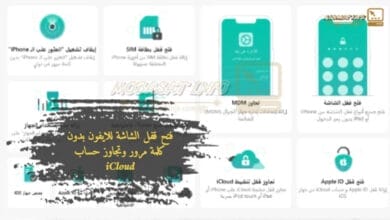برنامج تصوير الشاشة فيديو للكمبيوتر للالعاب 2024.
تحميل برنامج تصوير الشاشة فيديو للكمبيوتر ويندوز 7 أو 10، باستخدام مسجل شاشة مجاني يمكنك التقاط ما الشيء الذي يحدث بالضبط على الشاشة (إما في وضع ملء الشاشة أو فقط في منطقة محددة) وبثها مباشرة على قناتك على اليوتيوب مثلا ، أو حفظها كملف فيديو.
أفضل مسجل شاشة مجاني هو OBS Studio ، وهو برنامج استثنائي يحتوي على ميزات أكثر من العديد من الأدوات المميزة. لا يمكنك فقط تسجيل كل ما يحدث على سطح المكتب الخاص بك ، بل يمكنك أيضًا التقاط صور من كاميرا الويب الخاصة بك واستخدامها لمواد الفيديو ، وتسجيل الصوت من الميكروفون وحفظ النتائج بتنسيق من اختيارك أو نقلها عبر اختيارك خيار.
 |
| أفضل برنامج تصوير الشاشة فيديو للكمبيوتر والألعاب 2024 |
يعد OBS Studio خيارًا جيدًا للعروض التقديمية والألعاب الاحترافية ، وسيكون من الصعب العثور على مسجل شاشة أكثر قوة. ومع ذلك ، إذا كنت تحتاج فقط إلى أخذ بضع دقائق من اللقطات ، فقد تكون الأداة الأسهل هي كل ما تحتاجه.
و لهذه المشكلة ، قمنا بتجميع أفضل البرامج و المسجلات الشاشة لجميع المشاريع ومستويات الخبرة ، والتي يمكنك تنزيلها الأن. سواء كنت تقوم بعمل برنامج تعليمي للبرنامج ، أو تسجيل مقطع فيديو Let’s Play ، أو تسجيل مكالمات فيديو ، فإليك شيء يعمل.
1. برنامج تصوير الشاشة فيديو للكمبيوتر OBS Studio.
يعد البرنامج من أفضل مسجلات الشاشة من بين جميع البرامج ، بما في ذلك تسجيل الألعاب، انت من عشاق الألعاب ، فإن OBS Studio هو بالتأكيد أفضل مسجل شاشة لك. على عكس FRAPS الشائعة جدًا (التي يمكنك من خلالها تسجيل 30 ثانية فقط على التوالي إذا لم تحصل على ترخيص وقمت بوضع علامة مائية على اللقطات الناتجة) ، فإن برنامج OBS Studio برنامج مفتوح المصدر ويمكن استعماله بدون أيت قيود.
يدعم OBS Studio البث والتسجيل بدقة عالية ، دون قيود على عدد أو مدة إبداعاتك. يمكنك بث مجموعات البث المباشر إلى ألعاب Twitch أو YouTube ، وحفظ المشاريع واستخدامها لاحقًا ، أو ترميز تسلسلاتك بتنسيق FLV وحفظها محليًا.
نظرا لأن برنامج OBS Studio يمكنه التسجيل مباشرة من خلال بطاقة الرسومات الخاصة بك ، يمكنك تسجيل الألعاب في وضع ملء الشاشة و يمكن للعديد من مسجلات الشاشة العديدة التسجيل فقط إذا كانت اللعبة بها نافذة) مع اختصارات لوحة مفاتيح قابلة للتخصيص و التعديل ، وكل هذا من أجل للتحكم في التسجيل. يمكن لـ OBS Studio أيضًا الاستفادة الكاملة من المعالجات متعددة النوى لتحسين الأداء والتسجيل بمعدل 60 لقطة في الثانية الواحدة (أو حتى يمكنك ان تكون أعلى من ذلك).
قد يأخذ منك الأمر بعض الوقت لإعداد بالضبط البرنامج بالطريقة التي تودها ، ولكن OBS Studio هو أروع وأقوى مسجل لشاشات بنسبة للاعبين، رابط تحميل البرنامج من هنا.
شاهد أيضا : أفضل مواقع زيادة متابعين انستقرام 2024.
2. برنامج تصوير الشاشة فيديو للكمبيوتر خفيف FlashBack Express.
مثالية لألعاب الرماية والتقاط الصور من كاميرا الويب، OBS Studio هو مسجل الشاشة المجاني المفضل لدينا ، ولكن Flashback Express قريب جدًا من المركز الثاني. على الرغم من أن FlashBack Express هو نسخة مجانية من برنامج مدفوع.
إلا أن تسجيلاتك لن تكون ذات علامة مائية مروعة أو محدودة بوقت. يقدم العديد من الوظائف والأدوات التي يمكن أن تتبع العديد من البرامج المتميزة، واجهة المستخدم أقل تخويفًا من OBS Studio. لذلك إذا لم تستخدم مسجل شاشة مطلقًا ، فهذا خيار رائع.
يمكنك التسجيل من الشاشة بأكملها أو من نافذة أو من منطقة محددة أو من الكاميرا الخاصة بالويب. بمجرد الانتهاء ، سيتم عرض التسجيل الخاص بك في محرر بسيط حيث يمكنك اقتصاصه وقصه حسب الحاجة ، ثم يمكنك تصديره إلى YouTube أو من خلال خادم FTP أو جهاز الكمبيوتر الخاص بك.
إنه سعر قياسي إلى حد ما لمسجل شاشة مجاني ، ولكن خذ دقيقة لتغوص في الخيارات المتقدمة لـ Flashback وستجد مجموعة من الإعدادات المصممة بشكل رائع ، والتي ستجعل تسجيلات سطح المكتب الخاصة بك تبدو احترافية حقًا. يمكن للمسجل إخفاء كلمات المرور المدخلة على الشاشة بشكل تلقائي ، واستبدال صورة الخلفية الهزيلة بأخرى بسيطة و رائعة ، وإخفاء رموز سطح المكتب الفوضوية ، ووضع علامة على مؤشر الماوس لسهولة التتبع. هناك أيضًا وضع لعبة خاص حيث يمكنك تعيين عدد الصور المسجلة في الثانية.
مدة تسجيلاتك غير محدودة ، إلا إذا كنت ترغب في تكوين واحد. يمكن أن يكون ذلك مفيدًا إذا كان هناك خطر من أن تقوم بتشغيل المسجل عن طريق الخطأ. يمكنك أيضًا تقسيم التسجيلات الطويلة إلى كتل. إنها لمسة رائعة يمكنك استخدامها لتجنب إنشاء ملفات كبيرة وضخمة. تسجيلاتك لا تحتوي أيضًا على علامات مائية.
بعد التحديث الأخير، يمكن تصدير Flashback Express إلى تنسيقات WMV و AVI و MP4 ، مما يلغي الحاجة إلى محول فيديو منفصل ومفتاح ترخيص مجاني للتنشيط. فقط قم بتثبيت البرنامج وانطلق في تسجيل شريط الفيديوا.
أصدرت المطور Blueberry Software أيضًا مسجل شاشة مجانيًا مصممًا خصيصًا للألعاب: FBX. يسجل هذا المسجل صورًا عالية الدقة في اللعبة مع تسريع الأجهزة لبطاقات AMD و Nvidia وكذلك معالجات Intel.
إذا كنت تفكر في الترقية إلى FlashBack Pro، فإن برنامج Blueberry يقدم TechRadar خصمًا بنسبة 25٪.
3. برنامج تصوير الشاشة فيديو للكمبيوتر مجانا Apowersoft 2024.
مسجل أكثر فعالية يعتمد على المتصفح من معظم تطبيقات سطح المكتب، إذا تود تسجيل عرض ترويجي أو عرض توضيحي للبرنامج أو برنامج تعليمي ، فيمكنك تجربة Apowersoft Free Online Screen Recorder .بسهولة لأنها بسهولة عبارة عن أداة مبنية على المتصفح لا غير ، مما يعني أنها ليست مناسبة بثاثا للألعاب ، ولكنها أكثر مثالية لأي مهمة أخرى و يمكنك الإعتماد عليها.
عندما تستخدم Apowersoft Free Online Screen Recorder للمرة الأولى ، سيُطلب منك تنزيل تطبيق بداية صغير. ستحصل بعد ذلك على شريط تحكم به خيارات أكثر من معظم برامج التقاط شاشة سطح المكتب. يمكنك التقاط صور من سطح المكتب أو كاميرا الويب والتقاط الصوت من جهاز الكمبيوتر أو الميكروفون أو كليهما.
يمكنك حفظ الشاشة بأكملها، أو تحديد منطقة يدويًا ، أو اختيار أحد درجات الدقة المعدة مسبقًا. يعد هذا مثاليًا ، على سبيل المثال ، إذا كنت تسجل مقطعًا على YouTube ولا تريد استخدام محرر فيديو منفصل لاحقًا لتغيير حجمه.
يوفر Apowersoft Free Online Recorder اختصارات للوحة مفاتيح لتتمتع بالسرعة والراحة. و يمكنك اختيار بين ما إذا كنت تريد تضمين المؤشر أثناء التسجيل والاختيار من بين مجموعة متنوعة من العديد من الصيغ و التنسيقات من أجل الإخراج ، بما في ذلك صيغة MP4 أو AVI و MOV وغيرها الكثير. يمكنك حتى إضافة التعليقات التوضيحية أثناء التسجيل.
بمجرد الانتهائك من التسجيل ، ستتمكن من حفظ التسجيل كملف على شكل مقطع فيديو Mp4 أو على شكل صيغة GIF أو تحميله مباشرة على YouTube أو Vimeo أو إرساله إلى Google Drive أو Dropbox. يمكنك أيضًا تعديل المقطع. باختيار هذا الخيار ، ستقوم بتنزيل مكون إضافي ، Apowersoft Video Editor ، والذي سيسمح لك بإجراء تعديلات بسيطة قبل تصدير الفيديو إلى التنسيق المفضل لديك، أداة رائعة حقًا.
يرجى ملاحظة أن زر الخاص بتنزيل إصدار سطح المكتب مرتبط ببرنامج يسمى Apowersoft Screen Recorder Pro. إنها عبارة عن نسخة تجريبية من تطبيق ممتاز ومحدودة أكثر من مسجل الشاشة عبر الإنترنت، رابط البرنامج من هنا.
4. برنامج تصوير الشاشة فيديو للكمبيوتر خفيف ShareX.
خيار رائع إذا كنت ترغب في مشاركة لقطات الشاشة الخاصة بك على الإنترنت، ShareX هو تطبيق مفتوح المصدر لالتقاط لقطات الشاشة ومقاطع الفيديو. لا توجد علامة مائية أو حد زمني للقلق ، ولكن واجهة المستخدم ليست الأكثر بديهية في العالم. لذلك يفضل استخدام اختصارات لوحة المفاتيح. كمرجع سريع ، يمكنك بدء التسجيل بالضغط على Shift + Print Screen وإيقافه مرة أخرى باستخدام Ctrl + Shift + Print Screen.
يمكنك أيضًا استخدام مسجل الشاشة المجاني هذا لحفظ التسجيل بتنسيق GIF بدلاً من ملف الفيديو. يمكن أن يكون هذا مفيدًا للغاية للمشاركة على المنتديات والشبكات الاجتماعية، ليس ShareX مجرد مسجل شاشة مجاني رائع فحسب ، بل يمكنه أيضًا التقاط موقع ويب كامل التمرير ، والتقاط النص وتحديده باستخدام OCR ، وحتى التقاط شاشتك وفقًا لجدول زمني.
ميزة أخرى من أفضل الميزات هي القدرة على إرسال التسجيلات ومقاطع الفيديو المسجلة الخاصة بك مباشرة إلى موقع مشاركة الملفات أو إلى الشبكات الاجتماعية. هناك مجموعة متنوعة من الخيارات التي يمكنك الاطلاع عليها في صفحة المشروع.
لسوء الحظ ، لا يدعم ShareX التقاط الشاشة أو تسجيل الألعاب في وضع ملء الشاشة. ومع ذلك ، فهو مسجل شاشة ممتاز سيقدم لك خدمة جيدة للغاية، رابط الموقع الرسمي للبرنامج من هنا.
5. برنامج تصوير الشاشة فيديو للكمبيوتر Debut Video Capture.
يمكن التقاط الصور من الشاشات وكاميرات IP وكاميرات الويب: يعد Debut Video Capture إضافة جديدة لمجموعة مسجلات الشاشة المجانية، وعلى الرغم من أن تصميمه القديم قليلاً لا يحتوي على العديد من المزايا ، فإن c هو برنامج قوي للغاية يمكنه القيام بأكثر بكثير من الالتقاط ماذا حدث. على شاشة الكمبيوتر.
بالإضافة إلى التقاط الشاشة الأساسي (بدون حد زمني أو علامة مائية) ، يمكن لـ Debut Video Capture أيضًا التقاط الصور من الأجهزة الخارجية ، بما في ذلك كاميرات الويب وكاميرات المراقبة. يمكنك حتى التسجيل بانتظام ، مما يعني أن هذا يمكن أن يكون الهدف الرئيسي لنظام أمن المنزل. ليس سيئًا لبرنامج مجاني تمامًا للاستخدام الشخصي.
لا توجد بالبرنامج أدوات تحرير ما بعد الإنتاج للاسف، ولكن يمكنك تطبيق الفلاتر وإضافة الترجمات بلغات عديدنة و ايضا العلامات المائية الخاصة بك قبل بدء التسجيل. لا توجد طريقة لتصدير مقاطع الفيديو من خلاله مباشرة إلى YouTube أو Facebook ، ولكن للاسف يمكن حفظها بجميع التنسيقات الشائعة ، بما في ذلك MP4 و MOV و غيرها من ضيغ (على سبيل المثال لا الحصر).
تطبيق Debut Video Capture يوفر لك حاليا في الإصداره التجريبي ، لذلك نأمل أن تكون النسخة النهائية قريبًا أكثر تألقا.